通过设置屏幕关闭时间、登录选项、电源计划、命令提示符或注册表,可调整Windows 11空闲后自动锁屏的时间。
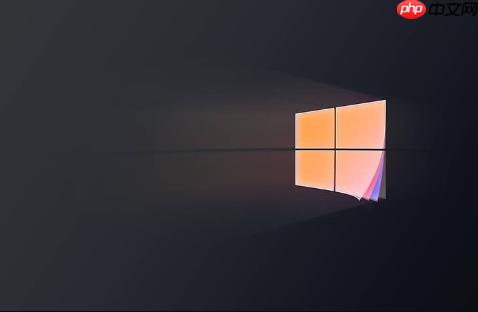
如果您希望调整Windows 11在空闲多久后自动锁屏的时间,可以通过多种方式控制屏幕关闭、睡眠状态以及重新登录的触发条件。以下是详细的设置方法。
本文运行环境:Dell XPS 13,Windows 11 家庭版。
一、通过系统设置调整屏幕关闭时间
此方法直接修改设备在闲置状态下多久关闭屏幕,是影响锁屏时间的首要设置。屏幕关闭后,若启用了密码保护,系统将进入锁屏状态。
1、按下 Win + I 快捷键打开“设置”应用。
2、点击左侧边栏的 系统,然后在右侧选择 电源和电池。
3、在“屏幕和睡眠”部分,找到“接通电源时”和“使用电池时”的下拉菜单。
4、为“关闭我的屏幕”选择您期望的时间,例如5分钟、10分钟或 从不。

二、配置登录选项以控制重新登录要求
即使屏幕关闭,系统是否要求输入密码取决于登录选项中的设置。将其设为“从不”可实现唤醒时不锁屏。
1、在“设置”中,点击左侧的 账户,然后选择右侧的 登录选项。
2、向下滚动到“需要重新登录”部分。
3、点击下拉菜单,选择 从不。
4、确认该设置已保存,此后即使屏幕关闭,唤醒时也不会要求输入密码。

三、使用控制面板进行高级电源管理
控制面板提供了更详细的电源管理选项,允许用户对当前电源计划进行深度自定义,适用于需要精确控制的场景。
1、按 Win + R 键打开“运行”对话框,输入 control 并按回车。
2、在控制面板中,将查看方式设为“大图标”,然后点击 电源选项。
3、在当前选中的电源计划右侧,点击 更改计划设置。
4、接着点击 更改高级电源设置。
5、在弹出的窗口中,展开“显示”选项,再展开 控制台锁定显示关闭超时。
6、分别设置“使用电池”和“接通电源”时的分钟数,可输入自定义数值,完成后点击“应用”和“确定”。

四、通过命令提示符修改电源配置
使用管理员权限的命令提示符可以直接执行电源配置命令,快速设置显示器超时时间,适用于脚本化操作或批量配置。
1、右键点击“开始”按钮,选择 终端(管理员) 或“命令提示符(管理员)”。
2、输入以下命令并按回车,以设置接通电源时永不关闭屏幕:
powercfg /change monitor-timeout-ac 0
3、输入以下命令并按回车,以设置使用电池时永不关闭屏幕:
powercfg /change monitor-timeout-dc 0
4、命令执行成功后,无需重启即可生效。
五、修改注册表实现精细控制
当图形界面选项受限或无法满足特定需求时,可通过修改注册表来设定系统级的屏幕保护程序超时时间,从而间接影响锁屏行为。
1、按 Win + R 键,输入 regedit,按回车打开注册表编辑器。
2、导航至以下路径:
HKEY_CURRENT_USER\Control Panel\Desktop
3、在右侧窗格中找到名为 ScreenSaveTimeOut 的字符串值,若不存在则右键新建一个“字符串值”并命名为 ScreenSaveTimeOut。
4、双击该值,将其数据设置为期望的秒数,例如“600”代表10分钟,设置为“0”表示禁用屏保超时。
5、关闭注册表编辑器,设置将在下次屏幕保护触发时生效。































